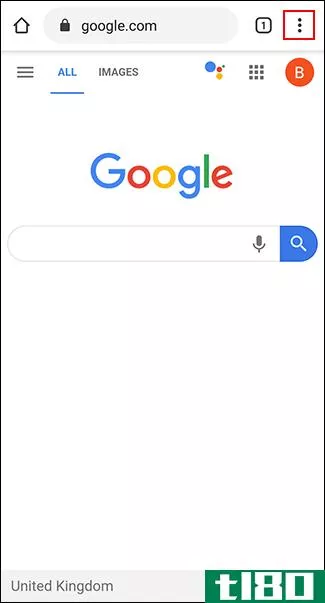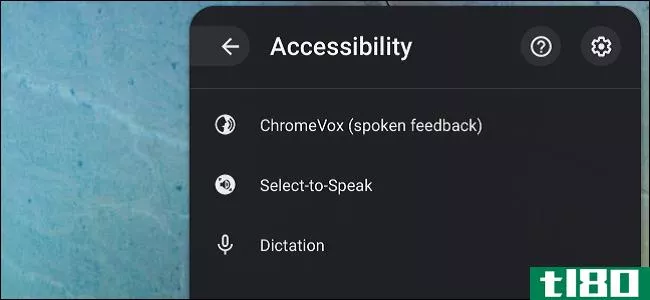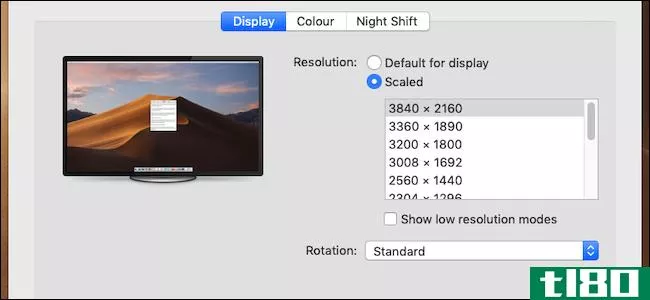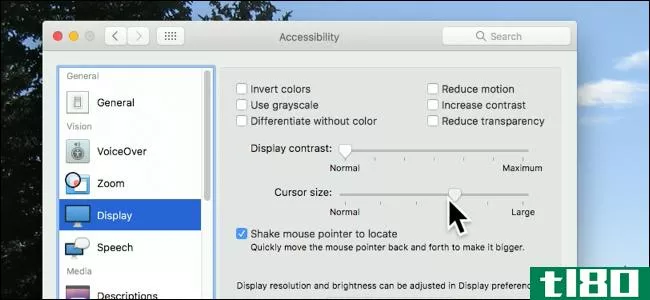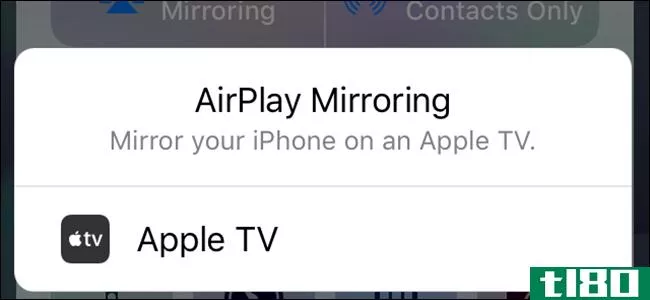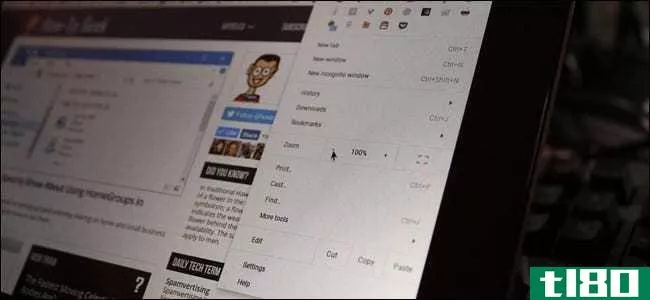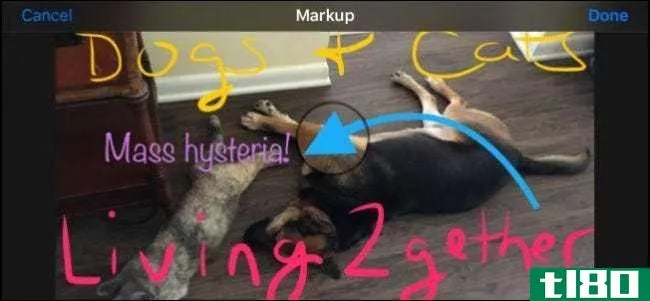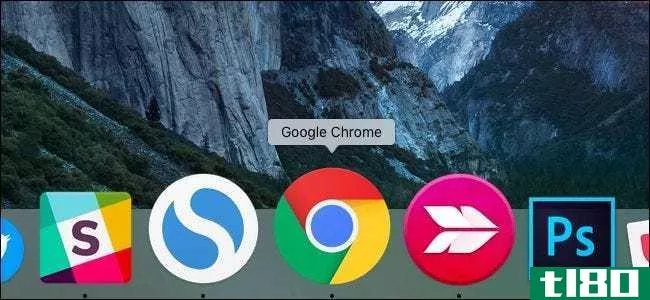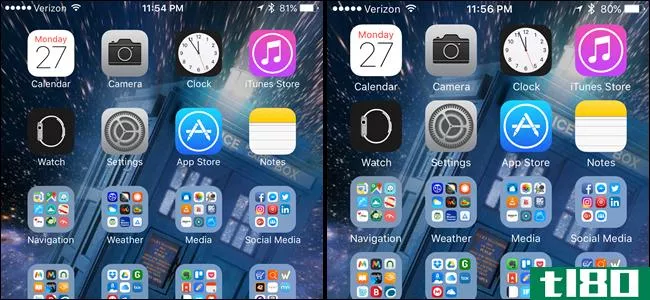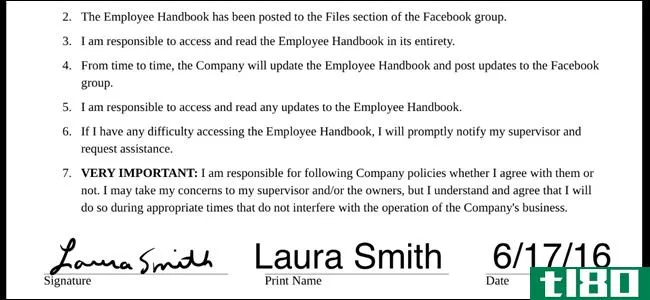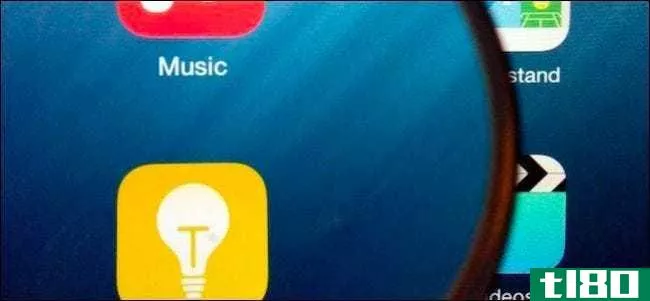如何在mac的视网膜屏幕上放大文本和图标
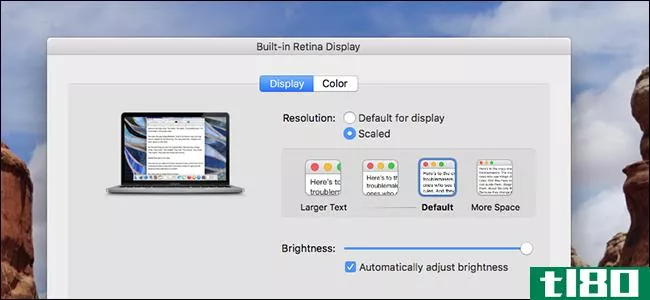
想在你的MacBook屏幕上看到东西?如果你有一个高分辨率的视网膜显示器(比如MacBookPro或12英寸的MacBook),你可以很容易地将显示器上的所有文字、图标、按钮等调整得更大。
几十年来,有视觉问题的人已经调整了他们的系统分辨率,使文本和界面元素等东西变得更大。这是一个可怕的想法,因为它基本上扭曲了你屏幕上的一切。如果你的Mac电脑提供了视网膜显示器,那么系统首选项提供了一种更好的方式。
macOS不需要改变系统的分辨率,而是可以缩放界面元素和文本等内容,这样照片和其他图形仍然可以充分利用显示器的本机分辨率。这有点类似于windows10上的DPI缩放,但不那么混乱。
如何调整mac的显示比例
要了解这些设置,请转至系统首选项>显示。
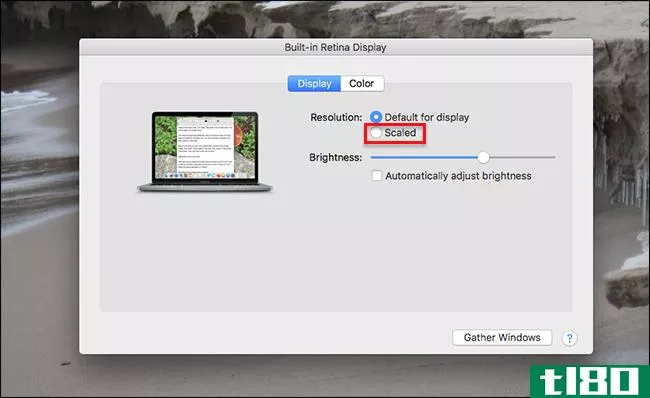
在“分辨率”下,选中“缩放”选项。根据你的屏幕大小,你将有四到五个选择。
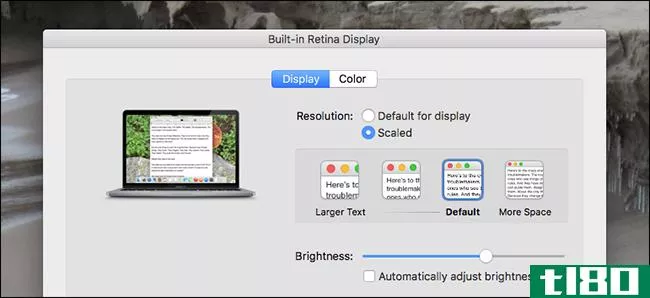
我用的是一台13英寸的MacBookPro,分辨率是2560×1600像素。我看到了四个选项,所有这些“看起来”都像是上一代Mac上的一个假设解决方案。例如,默认值“看起来像”1440 x 900像素,您可以将鼠标指针悬停在该选项上。
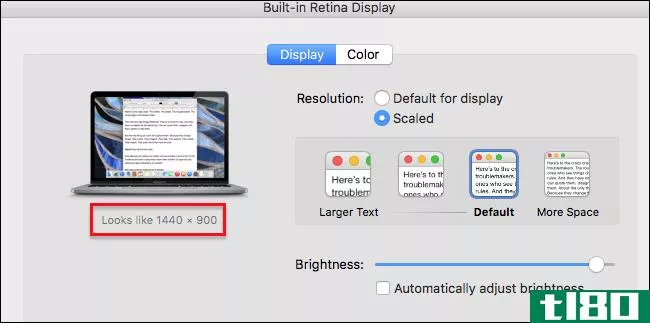
默认值“look”1280×800和1024×640下面的两个选项,因为我正在向下工作。默认“look”上的选项类似于1680×1050。
这些数字有点随意,因为它们与上一代Macs如何看待特定决议有关。根据您的具体Mac机型,提供的精确选择将有所不同。要清楚地说,如果选择不同的设置,系统分辨率实际上不会改变:只需对文本和接口元素等内容的缩放就可以改变。结果类似于改变旧Mac的分辨率,但没有视觉失真。
你想知道这是什么样子吗?好吧,这是我的桌面设置为默认设置,看起来像1440×900像素。
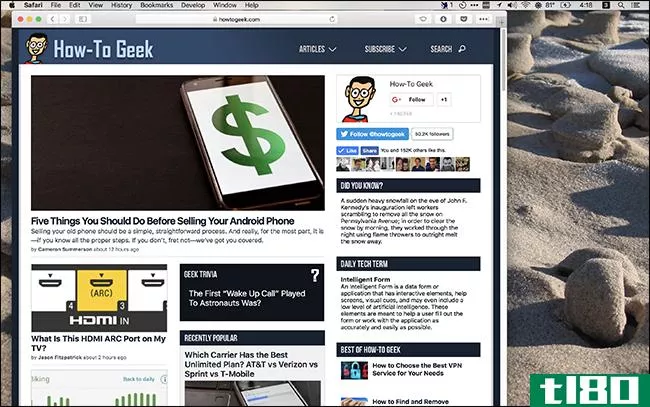
当我选择“更多空间”选项时,它看起来像1680x1050像素:
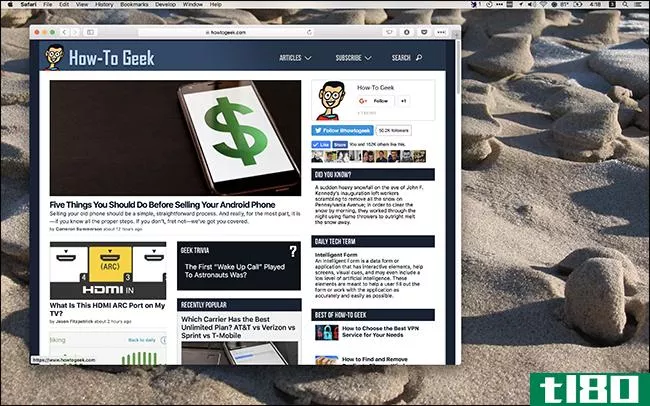
正如你所看到的,浏览器窗口在我的桌面上占用的空间减少了很多,菜单栏看起来也小了很多。如果你的视力很好,这个设置可以让你的Mac电脑的屏幕感觉更大,让你一次在屏幕上有更多的东西。
另一方面,这里有一个比默认值小的大小,它“看起来”是1280 x 800:
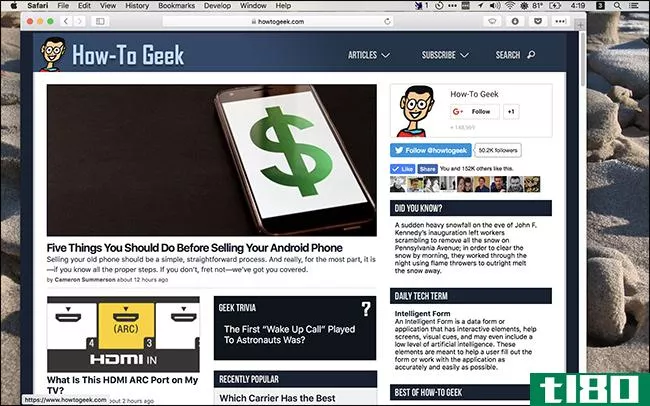
所有东西都变大了一点,浏览器窗口(我还没有调整大小)现在占据了大部分屏幕。让我们更进一步,使显示器“看起来”像1024×640像素:
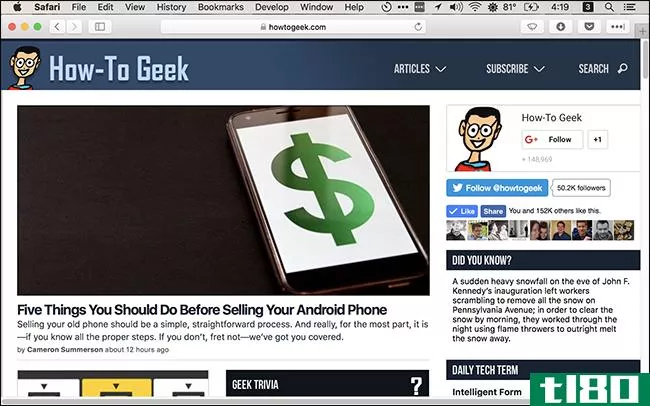
浏览器现在占据了整个屏幕,菜单栏也变得异常巨大。我永远不可能这样工作,但眼睛比我差得多的人可以从中受益。
同样,这些设置实际上都没有改变显示器的分辨率:它们所做的只是改变物体的相对大小。
关于外部监视器的注意事项
我在办公桌上用了一台外置显示器——我已经用了很多年了。当我在连接显示器的情况下进入“系统首选项”中的“显示器”面板时,macOS会打开两个窗口:一个用于内置显示器,另一个用于外部显示器。在我的情况下,外部显示器不是高密度的,所以我可以控制分辨率。
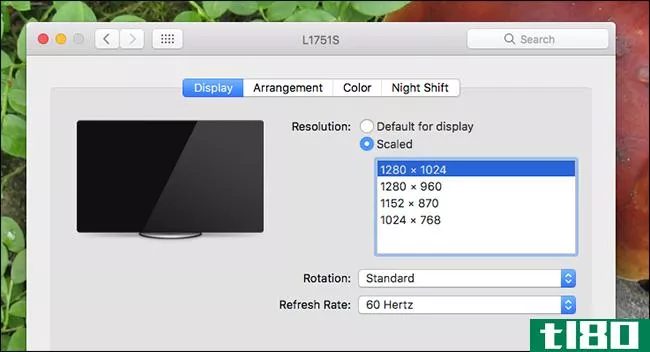
那么,当我将一个窗口从高密度显示器拖动到低密度显示器时会发生什么呢?窗口会无缝移动,在拖动时进行缩放调整。无论您为高密度显示选择了哪个缩放选项,这都是正确的。这似乎是件小事,但相信我:这是工程学的奇迹。
另外值得注意的是,当某个特定的外部显示器连接时,以及当没有外部显示器连接时,你的Mac电脑会“记住”你想要在视网膜显示器上进行何种缩放。这是一件很微妙的事情,但却很有帮助。
例如,我喜欢在MacBook Pro的显示器没有连接到任何外部显示器的情况下,将其缩放比例设置为“更大的空间”,这样我就有了尽可能多的工作空间。然而,当我在办公桌前时,我站在离显示器稍远的地方。再加上我的外置设备分辨率较低,这意味着我希望在连接外置设备时,视网膜的显示能放大一点。
为了实现这一点,我将缩放设置为“更多空间”,而显示器没有连接。然后,我连接显示器并将内置显示器上的缩放比例设置为“默认”。现在,当我连接或断开外部显示器时,缩放比例会自动切换。
想要更多的选择吗?查看视网膜显示菜单
五种缩放选择并不多,但在我看来,提供的范围可能涵盖大多数用例。但是,如果您想更精确地设置内容,则应下载视网膜显示菜单,一个免费菜单栏应用程序,它允许您将相对分辨率设置为视网膜显示器上所需的任何内容。要安装,您必须通过右键单击Gatekeeper,然后单击“Open”来处理它。一旦它启动并运行,您将看到菜单栏图标。
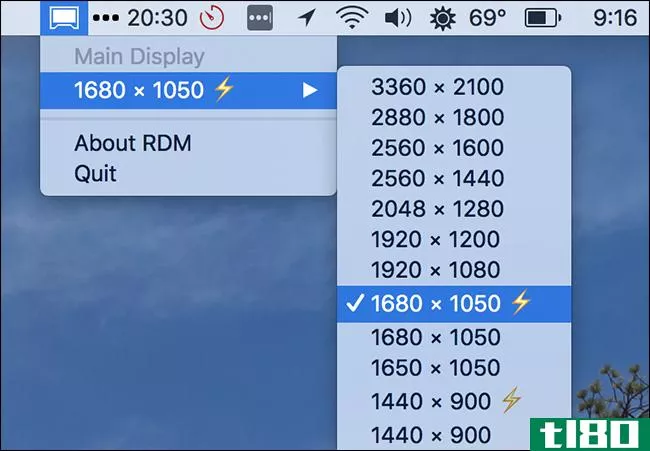
单击此项,您可以选择任何分辨率,最适合您的显示将用闪电标记。你可以得到一些非常荒谬的设置,例如,下面是我的MacBook Pro如何看待无缩放的全分辨率:
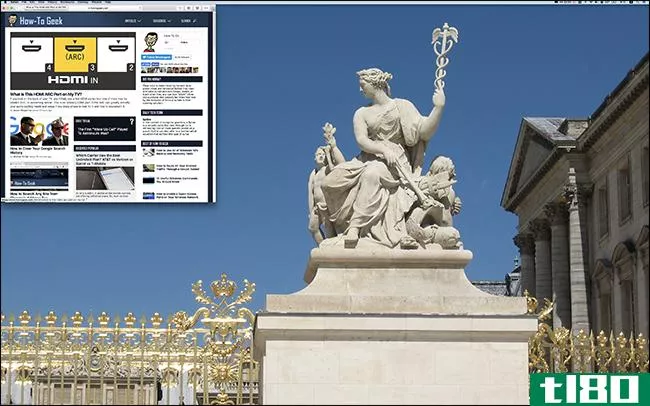
这里的浏览器窗口和以前一样大,仅供参考,菜单栏几乎看不见。这一点都不实用文本几乎不可读,但如果没有其他东西的话,这是一个很好的对象教训,为什么视网膜显示需要在第一个地方缩放。
对于大多数人来说,默认的缩放选项会起作用。但这并不意味着玩这样的应用程序不好玩,所以试试吧。
- 发表于 2021-04-07 21:19
- 阅读 ( 196 )
- 分类:互联网
你可能感兴趣的文章
如何在googlechrome中使文本变大或变小
...d++(Command+Plus)放大,使用Command+-(Command+Minus)缩小。 如何在chrome中重置缩放级别 如果您放大或缩小过远,很容易将页面重置回默认大小。一种方法是使用上面列出的任何缩放方法,但将缩放级别设置为100%。 另一种重置为默...
- 发布于 2021-04-01 22:59
- 阅读 ( 176 )
如何让android上的网站文本更大
...用屏幕放大来快速放大屏幕上的任何应用程序。 相关:如何在Android中更改文本、图标等的大小 由于Android碎片问题,这些步骤可能会有所不同,具体取决于您的设备**商和Android版本。这些步骤在运行android9pie的三星设备上进行了...
- 发布于 2021-04-03 00:09
- 阅读 ( 207 )
chromebook辅助功能指南
...程序中单独管理它们,以便在日常任务中使用。 相关:如何在googlechrome中添加辅助功能 如何查看辅助功能 启用/禁用每个辅助功能而不必每次打开设置应用程序的最简单方法是直接从系统菜单。这在默认情况下是关闭的,因此...
- 发布于 2021-04-03 12:11
- 阅读 ( 191 )
如何在mac上选择精确的显示分辨率
...你的显示器,使实际决议提供给你。 相关:如何运行视网膜显示在其固有的分辨率 为什么显示分辨率很重要? 显示器的分辨率是水平和垂直方向上可用的像素数。4K显示器的分辨率为3840 x 2160像素,水平分辨率为3840像素,...
- 发布于 2021-04-03 13:10
- 阅读 ( 138 )
如何运行视网膜显示在其本机分辨率
...那么最好在求助于第三方解决方案之前尝试一下。 使用视网膜显示菜单在本机运行 视网膜显示菜单是一个简单的菜单栏应用程序,让你从下拉列表中选择一个自定义分辨率。这是一个旧的应用程序,但在macOS Mojave上运行没有问...
- 发布于 2021-04-04 01:49
- 阅读 ( 95 )
如何在mac上使鼠标光标变大或变小
...整光标的大小。您将实时看到结果。 相关:如何在Mac的视网膜屏幕上放大文本和图标 整洁,嗯?这就是更改光标大小所需的全部信息。巨大的光标可能有点笨重,但如果你的视野是有限的,我们认为你会欣赏多一点重量。还可...
- 发布于 2021-04-07 12:15
- 阅读 ( 100 )
如何在apple tv上镜像mac、iphone或ipad屏幕
...镜像Mac的屏幕,请再次转到AirPlay图标并单击“镜像内置视网膜显示”。 要停止镜像,只需单击AirPlay菜单中的“关闭AirPlay”。 当你以后想再这样做的时候,你不必每次都输入四位数的代码,只要你第一次在Mac和Apple TV上设置它...
- 发布于 2021-04-07 15:11
- 阅读 ( 276 )
如何增加chromebook上的文本大小
...屏幕上的文本和其他元素的大小实际上是非常容易的。 如何缩放每页 也许你对Chromebook处理大多数页面的方式很满意,但是有些特定的网站太小了,无法阅读。对于那些情况,你实际上可以放大页面,有两种方法可以实现,但...
- 发布于 2021-04-08 10:59
- 阅读 ( 177 )
如何在android中更改文本、图标等的大小
...的**更容易看到。 让我们先从最简单的解决方案开始。 如何在android上更改字体大小 在大多数Android**上更改字体并不是一件容易的事。我在这里使用的是运行android7.1.1nougat的Pixel-XL,但是所有设备的处理过程应该是相同的。根...
- 发布于 2021-04-08 16:55
- 阅读 ( 167 )